Como instalar o aplicativo no emulador
Não sabe como instalar aplicativos depois de baixar o MuMu? É fácil:
[Conteúdo]
I. Baixe aplicativos na Google Play Store
II. Instalação local de aplicativos não encontrados no App Center
III. Maneiras comuns de baixar aplicativos
4. E se a instalação falhar?
1. Falha na instalação do APK
2. Prompts de "o aplicativo não está instalado" e "a versão do aplicativo não corresponde ao emulador"
Pesquise e baixe aplicativos na Google Play Store
Clique em App Center - Pesquise pelo Google play - Faça login em sua conta do Google - Insira um nome de jogo na caixa de pesquisa e pressione Enter - Baixe e instale o jogo que você precisa
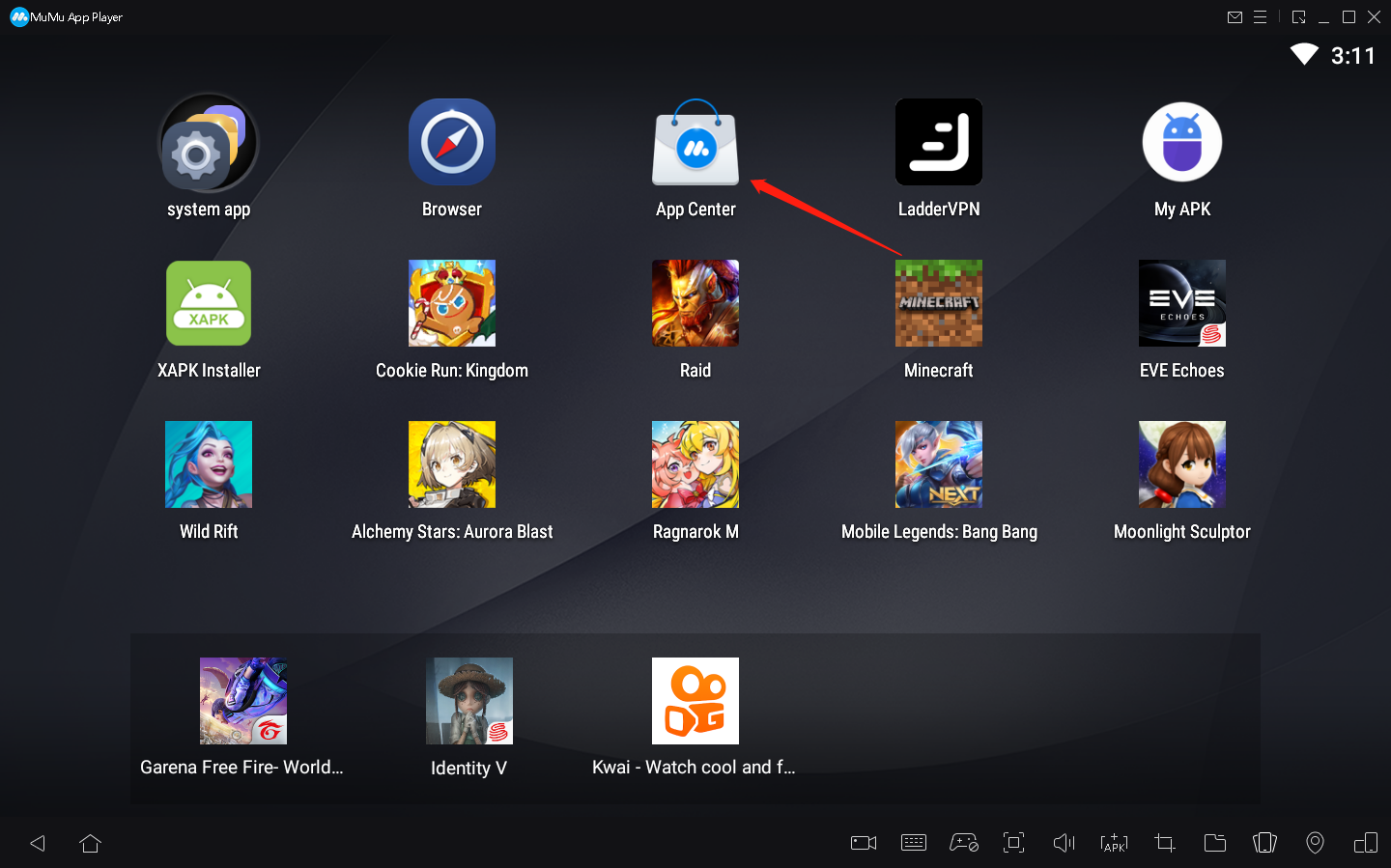
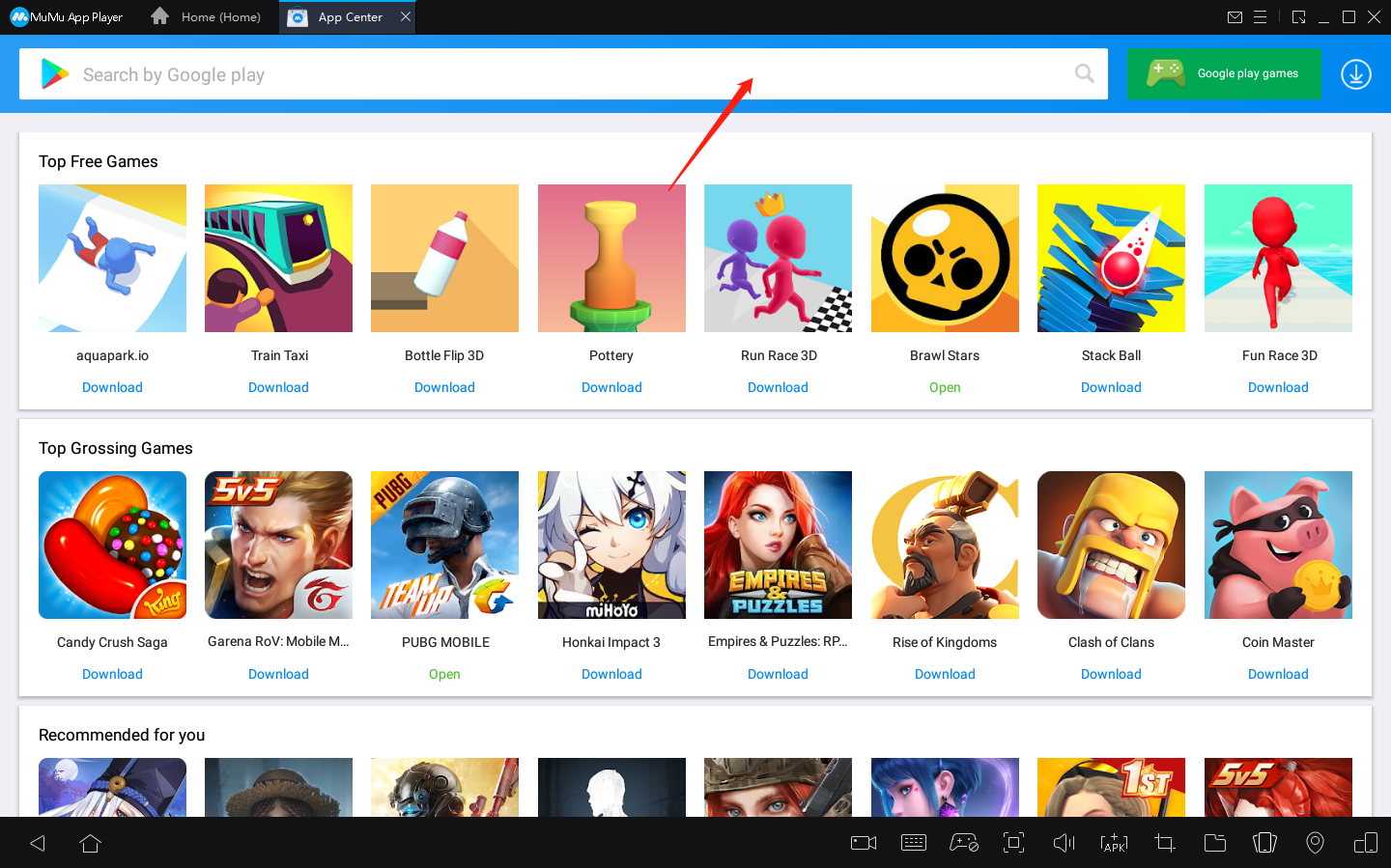
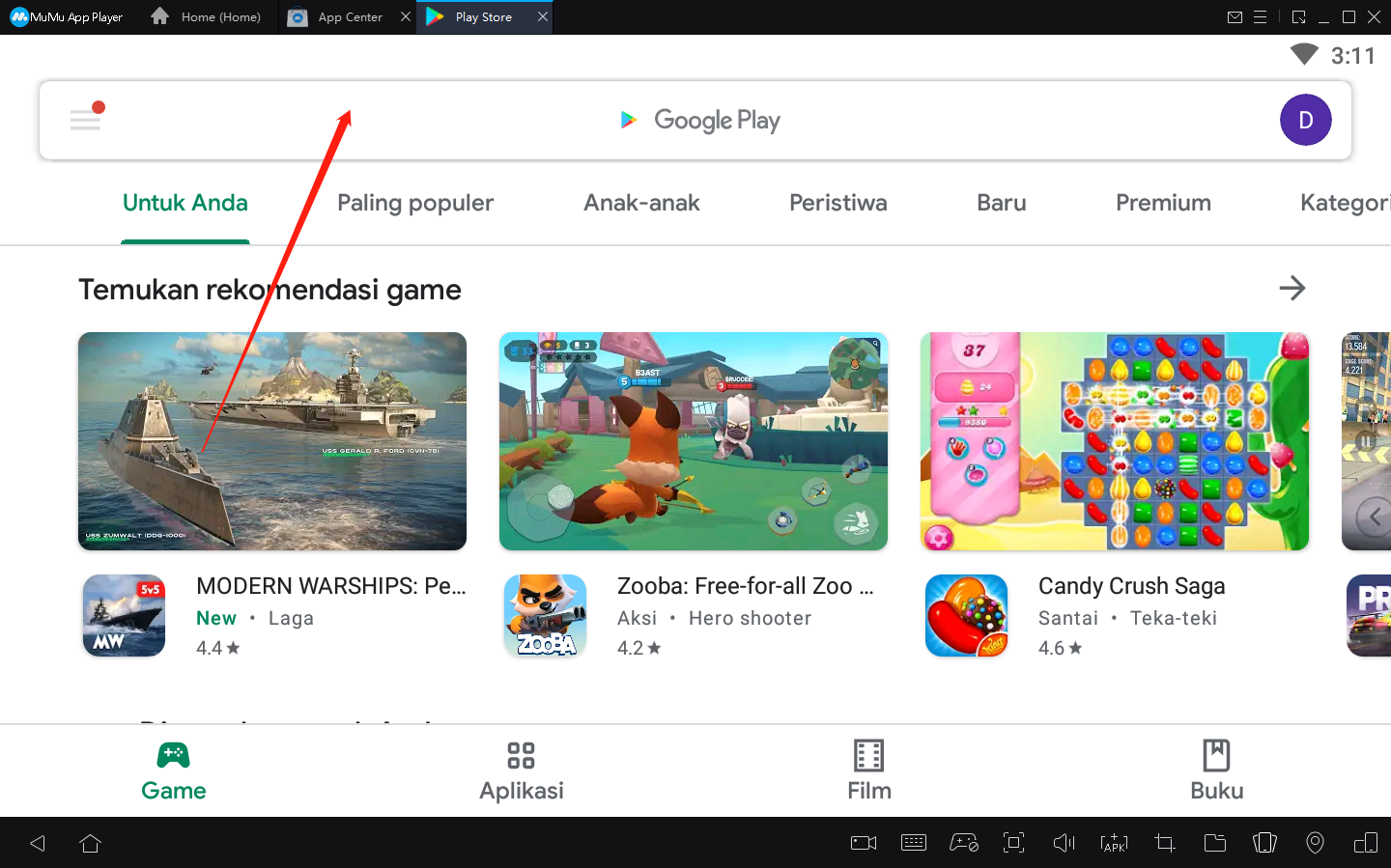
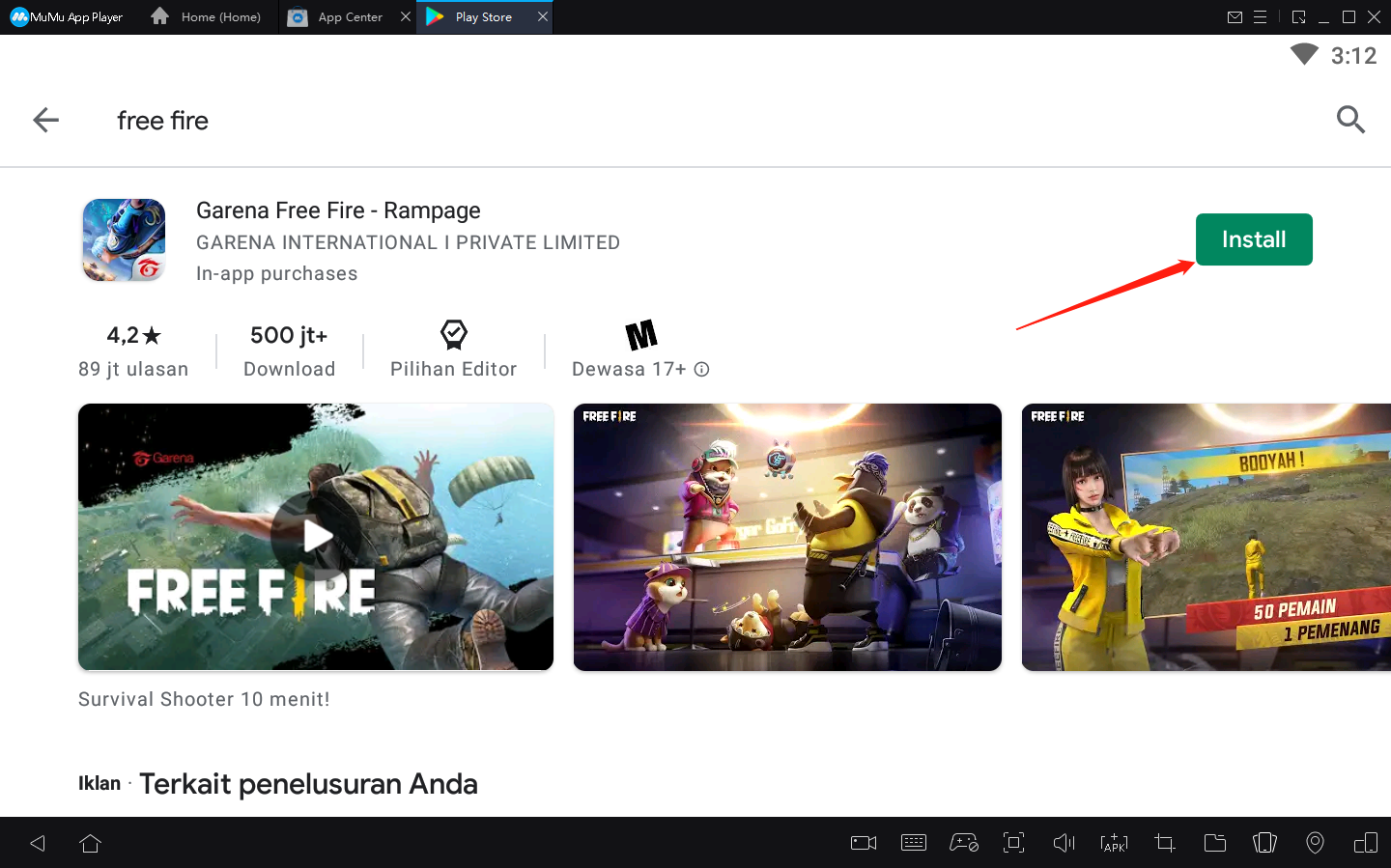
Instalação local de aplicativos não encontrados no App Center
Se você não conseguir encontrar um aplicativo no App Center, baixe um pacote de aplicativo correspondente (APK / xapk) em um navegador de PC e encontre “APK” no MuMu para instalar o aplicativo. Se você não sabe onde baixar aplicativos, as seguintes formas comuns são para sua referência
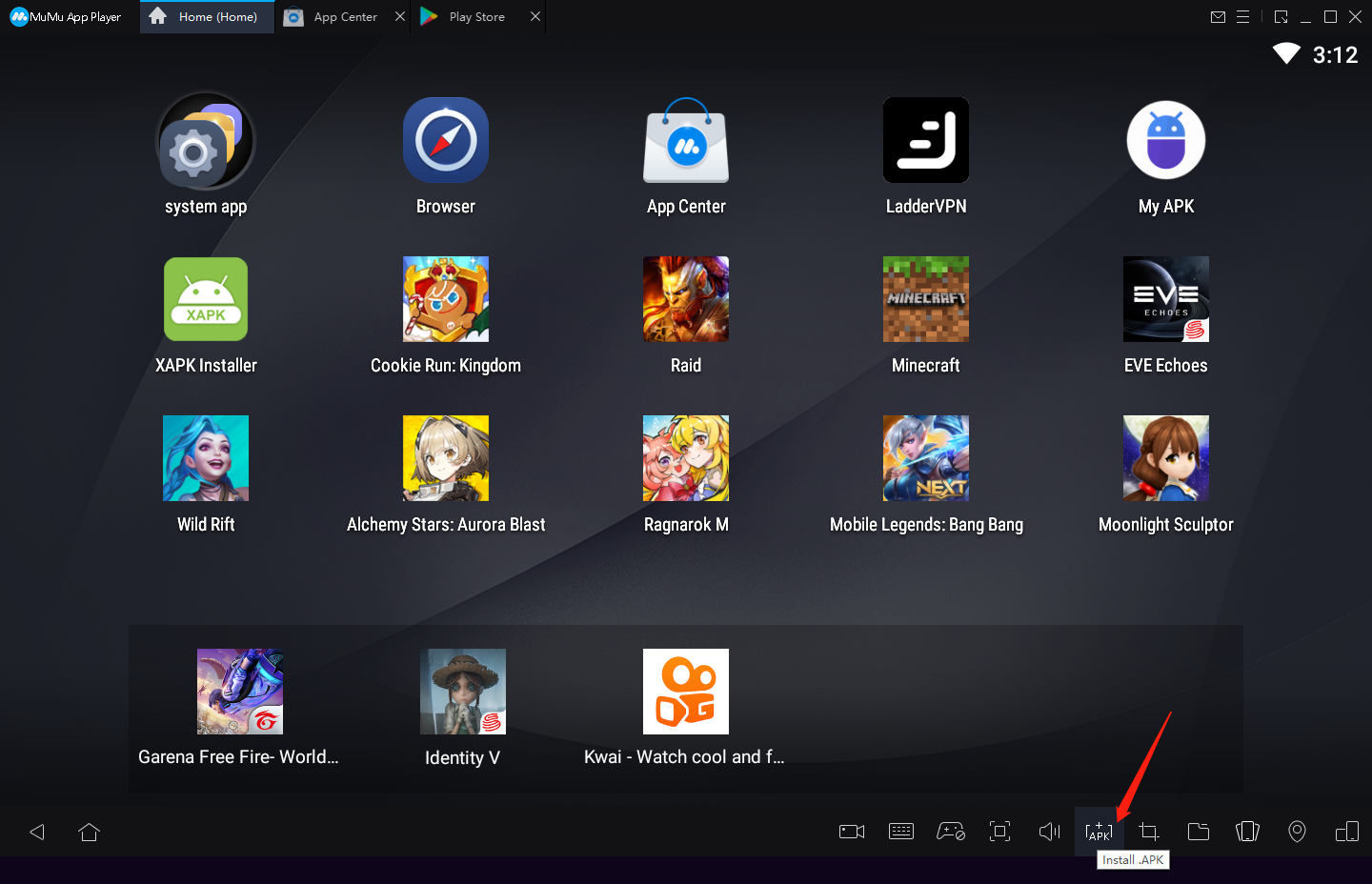
Maneiras comuns de baixar aplicativos
1. Pesquise jogos / aplicativos no Google e baixe-os em sites oficiais
2. Baixe-os em vários sites de download de software
apkpure : https: //m.apkpure.com/
TapTap : https: //www.taptap.io/
QooApp: https://apps.qoo-app.com/
E se a instalação falhar?
Os usuários podem se deparar com as seguintes situações ao instalar aplicativos:
Situação 1: Um prompt de “Falha na instalação do APK” aparece quando um aplicativo é instalado na Google Play Store ou por meio de instalação local, conforme mostrado abaixo. É porque o aplicativo precisa de Androidx64, mas seu emulador é para Androidx86. Clique para baixar o emulador para Androidx64
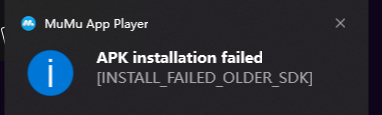
“Falha na instalação do APK” aparece no canto inferior direito do seu PC / aparece pelo ícone na página inicial
Situação 2: um prompt de “Falha na instalação” aparece quando um aplicativo é instalado por meio de um aplicativo de terceiros ou um navegador, ou um prompt de “Esta versão não é compatível com o emulador” aparece durante a instalação por meio da Google Play Store, como mostrado abaixo:
“Falha na instalação” ou “Esta versão não é compatível com o emulador”
É porque o aplicativo precisa de uma versão superior do Android (7.0 ou superior), mas o MuMu só tem uma versão do Android 6.0 agora. Atualizaremos o sistema o mais rápido possível. Obrigado pelo seu apoio!
Consulte o "atendimento ao cliente online" via Messenger e obtenha mais ajuda
>Veja a lista de perguntas mais frequentes para obter mais ajuda<